時間:2017-07-04 來源:互聯網 瀏覽量:
今天給大家帶來XP係統電腦待機狀態恢複後提示輸入密碼如何設置,XP係統電腦待機狀態恢複後提示輸入密碼怎樣設置,,讓您輕鬆解決問題。
為了更好的保護電腦的數據隱私安全,相信很多用戶都會給電腦設置開機密碼,之前豆豆也介紹過“電腦XP係統用戶帳戶創建密碼及頭像更換方法”,但是有用戶反映XP係統電腦在從待機狀態恢複後直接進入桌麵,並沒有提示輸入密碼界麵,出現這些現象是因為我們沒有選擇“在計算機從待機狀態恢複時,提示輸入密碼”,才會出現這種情況,下麵來看看待機狀態恢複後提示輸入密碼設置方法。
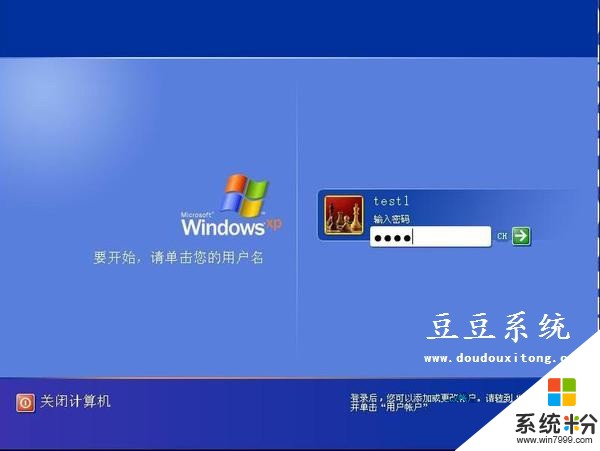
解決方法:
在Windows XP下,隻將“在恢複時使用密碼保護”選擇上並不起作用。
1. 在桌麵上右鍵打開“屬性”。
2. 在電源選項屬性窗口中選“高級”。
3. 勾選“在計算機從待機狀態恢複時,提示輸入密碼”。
此外,Windows XP的屏保密碼和Windows 9x的也不同,密碼不能另外設置,隻能使用係統登錄時的用戶密碼打開。
推薦最新XP係統:http://www.doudouxitong.com/xp/
雖然選擇在恢複時使用密碼保護,並恢複待機狀態並不提示輸入密碼,其實這種可以按照以上的方法來設置解決。
以上就是XP係統電腦待機狀態恢複後提示輸入密碼如何設置,XP係統電腦待機狀態恢複後提示輸入密碼怎樣設置,教程,希望本文中能幫您解決問題。